诛仙2手游副本攻略诛仙2手游副本玩法介绍
时间:2025-10-02 | 作者: | 阅读:693诛仙2手游副本攻略诛仙2手游副本玩法介绍?相信有的同学还不了解诛仙2,下面由心愿游戏小编为你介绍一下吧,跟小编一起来看看哦。
六境副本其实共有七个地图,以蛮荒为例,它以火属性BOSS为核心,推荐水属性角色如青云或焚香克制。战斗分两步:先清理两侧喷火小怪(优先击杀远程法师),再集火BOSS。BOSS释放“烈焰冲击”前会有3秒读条,此时鬼王开“金刚护体”吸引仇恨,青云衔接“剑龙出海”冰冻控制,输出最大化。草庙村副本需5-8人组队,职业配置为1鬼王(坦克)+2输出(青云/合欢)+1治疗(神祝)+1控制(焚香)。关键机制:第3波出现隐身刺客,需焚香“炎龙出渊”打断读条。BOSS“群体魅惑”前,神祝提前释放“锦鲤谣”解控,避免团灭。
异兽P1(100%-80%血量):BOSS释放激光红圈需分散躲避,石头生成黑洞时被点名玩家立即解控逃离。80%血量触发陨石机制,全员集合BOSS脚下,神祝用特殊技能4将两颗陨石推向BOSS,造成10秒虚弱。P2(80%-20%血量):优先击杀落地触手,鬼王用“鬼斩乱舞”拉BOSS至边缘,远程站高台输出;50%血量跳台机制,鬼王需在红圈出现前开“痴情咒”跃至安全区。P3(20%血量):场地生成雷球,指定1人引雷至机关处,其他人激活机关打断山河吼,集火输出剩余血量。
家族副本开启需要消耗珍贵的聚英令。在组建5人队伍时,强烈推荐鬼王、青云、焚香、太昊、昭冥这个组合。开打后的核心思路是高效叠加增益状态:首先由鬼王提供基础300点绿点(易伤效果),紧接着太昊补充200点绿点,这时焚香的关键作用就来了——利用其技能将场上已有的500点绿点效果直接翻倍,瞬间拉满900点的绿点上限,让BOSS变得更脆。
在这个强大的易伤基础上,还要全力堆叠增伤效果:焚香的“三昧真火”能提升全队50%伤害,天音的“无量真言”带来30%加成,再加上太昊法阵提供的10%增伤,三者叠加后稳稳覆盖了120%的增伤上限,最大化团队输出。
战斗开始后,太昊第一时间开启加速法阵优化全队节奏;焚香看准时机,首要任务就是施放“绝情殇”完成关键的增伤覆盖,增益到位后,青云立刻施展爆发技能“太极玄天真决”进行主力输出,最后由昭冥精准衔接“日月弘光”的第二段伤害进行补刀收尾。
细节方面。输出职业优先堆“破甲”属性(鬼王需达15万攻击),治疗职业灵汐主点“灵泉流”天赋,BOSS读条AOE前3秒预铺治疗。法宝选择:青云带斩龙剑(暴击+20%),鬼王用夔牛鼓强制决斗,神祝必备引魂灯(治疗量+30%)。日常副本优先完成六境和草庙村,家族副本每周六开启时组固定队,确保增益buff全覆盖。
来源:https://www.wandoujia.com/apps/8368389/11194112578111059147.html
免责声明:文中图文均来自网络,如有侵权请联系删除,心愿游戏发布此文仅为传递信息,不代表心愿游戏认同其观点或证实其描述。
相关文章
更多-

- 诛仙2每日任务何时刷新
- 时间:2026-01-08
-

- 2025手游月活跃用户排行榜
- 时间:2025-12-27
-
- 诛仙2圣诞时装冬青诗浪漫限时活动明日上线
- 时间:2025-12-24
-

- 诛仙2鬼道武器获取方法
- 时间:2025-12-21
-
- 诛仙2副本攻略有什么
- 时间:2025-12-21
-

- 诛仙2画质怎么设置
- 时间:2025-12-15
-

- 诛仙2异兽黄鸟副本好玩吗
- 时间:2025-12-13
-

- 经典的人气仙侠手游下载
- 时间:2025-12-08
精选合集
更多大家都在玩
大家都在看
更多-

- 合成神龙小游戏推荐
- 时间:2026-01-15
-

- 傻子网名男生两个字霸气(精选100个)
- 时间:2026-01-15
-

- 千年寻仙追杀仇人攻略
- 时间:2026-01-15
-

- 空灵诗篇商店换购教程
- 时间:2026-01-15
-

- 支付宝怎么发送口令红包?支付宝发送口令红包的方法
- 时间:2026-01-15
-

- 玉茗茶骨第4集剧情介绍
- 时间:2026-01-15
-
- 抖音切片是怎么赚钱的?
- 时间:2026-01-15
-

- 好听昵称唯美男生霸气网名(精选100个)
- 时间:2026-01-15


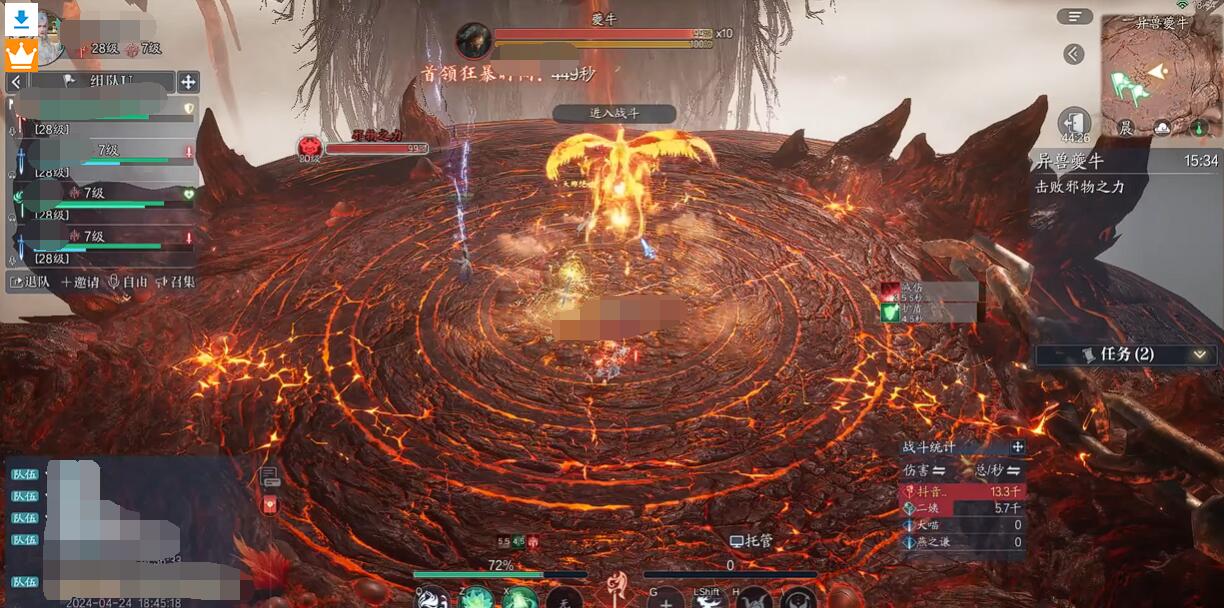






![《这是我的土地》 v1.0.3.19014升级档+未加密补丁[ANOMALY] v1.0.3.19014](https://img.wishdown.com/upload/soft/202601/04/1767522369695a4041041f4.jpg)




![《海港物语》 v1.2.0升级档+未加密补丁[TENOKE] v1.2.0](https://img.wishdown.com/upload/soft/202601/15/176846413069689f02db6a0.jpg)




